通知设置 新通知
【教程】 如何免信用卡资料申请任何地区 Apple 帐号?以日本为例
WeMedia 发表了文章 • 2017-10-02 20:41
不知大家有没有发觉,如果直接在iPhone的App Store申请帐号的话,一定要输入信用卡资料才能完成申请,对于有信用卡的读者当然没问题,但对于没有信用卡的,要申请只能透过电脑上的iTunes来申请。而另一个限制是,每个地区的帐户是不能互通的,即如果阁下申请了香港的帐户,就不能使用香港帐号去其他地区的App Store下载App,所以最好就申请多个帐号。没信用卡也没关系,因为只要使用小小的技巧就能够申请任何国家的帐号。
此教学适合任何地区!
注意:以下每一个步骤都不能错,请小心阅读!
1. 首先执行电脑上的iTunes,如果你已经登入了本身的帐号记得要先登出哦。然后拉到最下按一下最右下角的地方旗帜图案:
2. 选择目标国家,这里以日本为例,其他地区就选该国的国旗好了:
3. 一两秒时间iTunes就带你到日本去了,先按一下上边选单上的App Store,再在右手边的免费App排行榜上随便选一个App,按一下取得(日文显示是“入手”,英文显示是“Get”,其他文就自行学习了)假装要下载。
4. 这时iTunes会示意你要先登入,由于你还未有帐户,当然要选”建立新帐户”
5. 按一下继续。
6. 别无他选,一定要接受的同意书,勾选”同意”,再按一下继续。
7. 填入登记帐户的电邮地址和密码,注意密码要至少一个大写字母。另外,问题及答案也是必须的,可以乱填,但也有格式的,你不知道怎么填就跟着下图来填吧!
另外还有生日日期及一些附带选项,照填后再继续。
8. 如果没信用卡或不想输入信用卡资料就要选最后一个格 “没有”,日文如下,英文是“None”,其他文请自行学习。
9. 然后填上一些基本资料。没错,笔者是乱填的XD。这里最重要的是要填对地址格式,其中最难的就是邮区编号,大家只要在Google上搜寻一下你想要申请的邮区编号即可,例如“日本邮区编号”、“美国邮区编号”等等,就有了。
10. 填好所需资料后,基本已申请完成,系统会寄封确认邮件到读者刚才注册帐户的电邮地址,快去查一下邮箱啰~
11. 收到邮件后,按一下确认链接
12. 填入刚注册的电邮地址和密码再按一下”验证”就大功告成啦~
13. 完成确认,可以用来下载这个地区的免费App了。 查看全部
不知大家有没有发觉,如果直接在iPhone的App Store申请帐号的话,一定要输入信用卡资料才能完成申请,对于有信用卡的读者当然没问题,但对于没有信用卡的,要申请只能透过电脑上的iTunes来申请。而另一个限制是,每个地区的帐户是不能互通的,即如果阁下申请了香港的帐户,就不能使用香港帐号去其他地区的App Store下载App,所以最好就申请多个帐号。没信用卡也没关系,因为只要使用小小的技巧就能够申请任何国家的帐号。
此教学适合任何地区!
注意:以下每一个步骤都不能错,请小心阅读!
1. 首先执行电脑上的iTunes,如果你已经登入了本身的帐号记得要先登出哦。然后拉到最下按一下最右下角的地方旗帜图案:
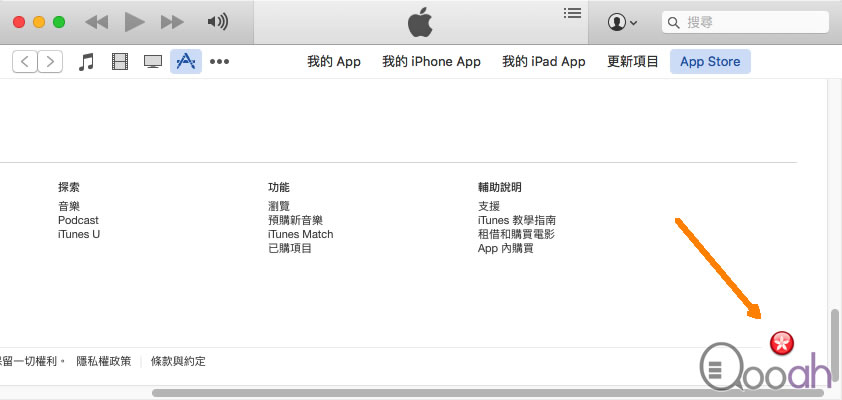
2. 选择目标国家,这里以日本为例,其他地区就选该国的国旗好了:
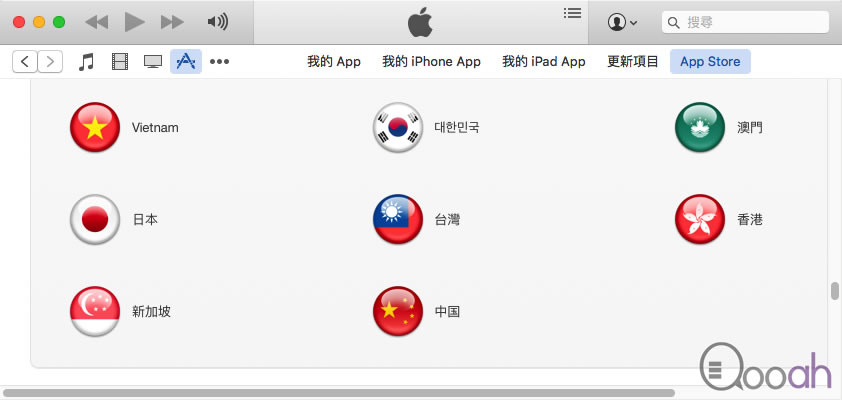
3. 一两秒时间iTunes就带你到日本去了,先按一下上边选单上的App Store,再在右手边的免费App排行榜上随便选一个App,按一下取得(日文显示是“入手”,英文显示是“Get”,其他文就自行学习了)假装要下载。
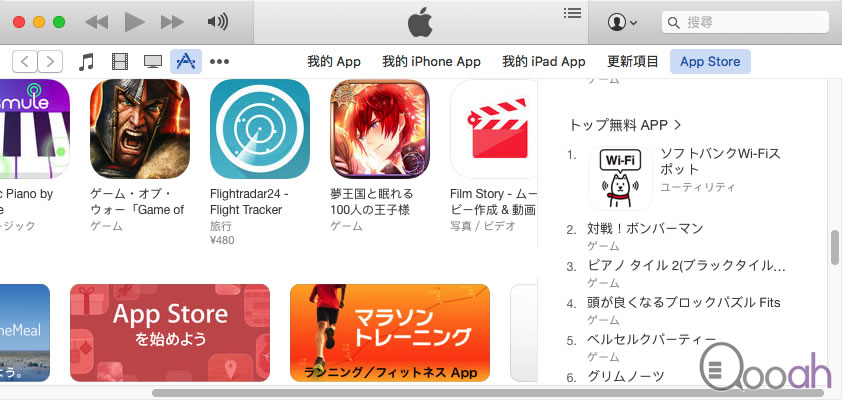
4. 这时iTunes会示意你要先登入,由于你还未有帐户,当然要选”建立新帐户”
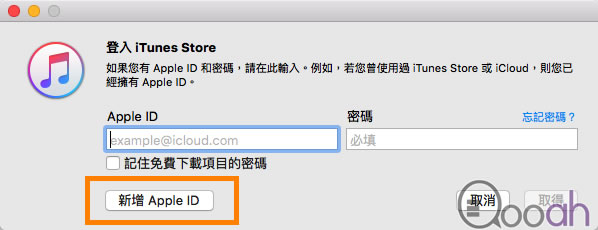
5. 按一下继续。
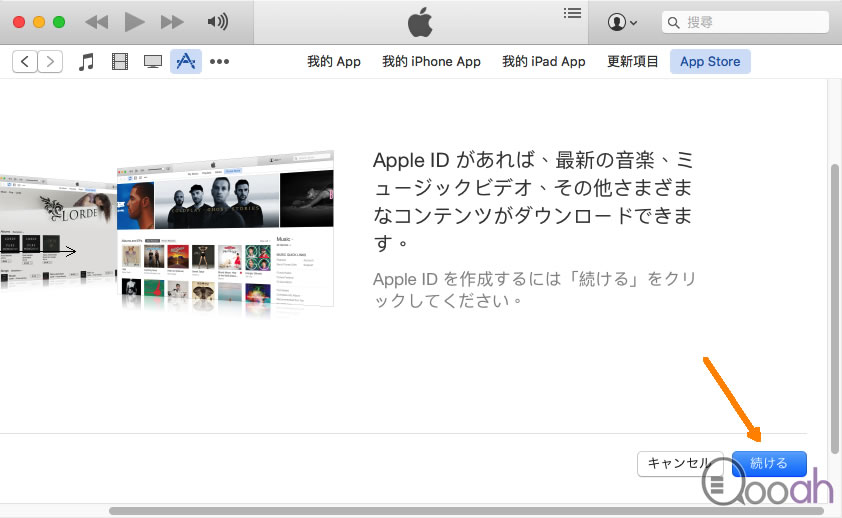
6. 别无他选,一定要接受的同意书,勾选”同意”,再按一下继续。
7. 填入登记帐户的电邮地址和密码,注意密码要至少一个大写字母。另外,问题及答案也是必须的,可以乱填,但也有格式的,你不知道怎么填就跟着下图来填吧!
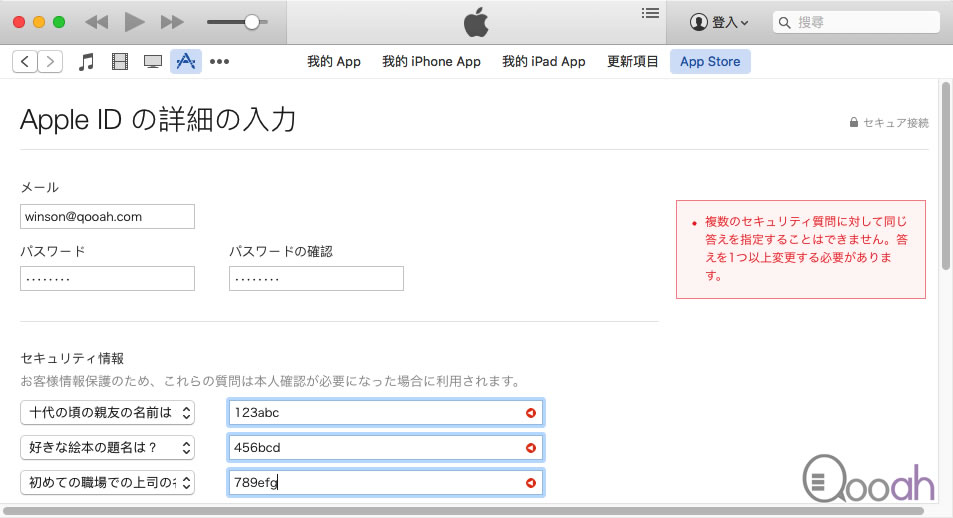
另外还有生日日期及一些附带选项,照填后再继续。
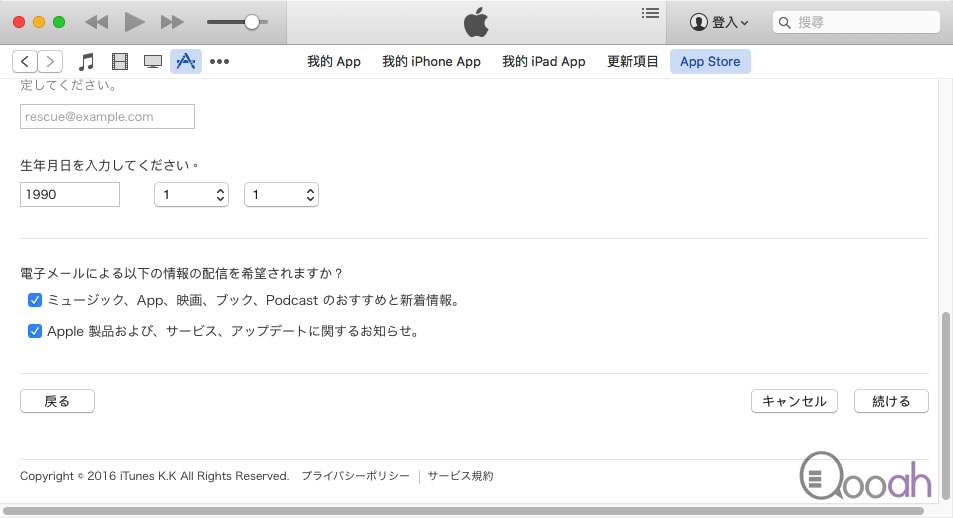
8. 如果没信用卡或不想输入信用卡资料就要选最后一个格 “没有”,日文如下,英文是“None”,其他文请自行学习。
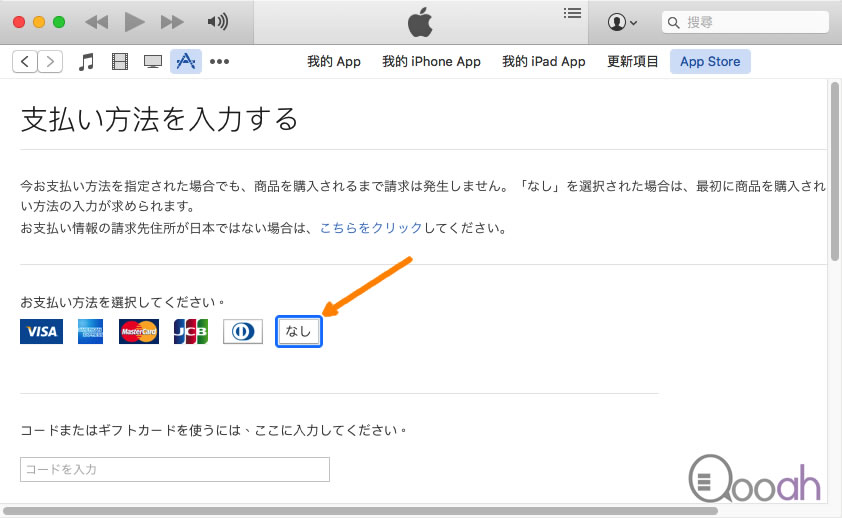
9. 然后填上一些基本资料。没错,笔者是乱填的XD。这里最重要的是要填对地址格式,其中最难的就是邮区编号,大家只要在Google上搜寻一下你想要申请的邮区编号即可,例如“日本邮区编号”、“美国邮区编号”等等,就有了。
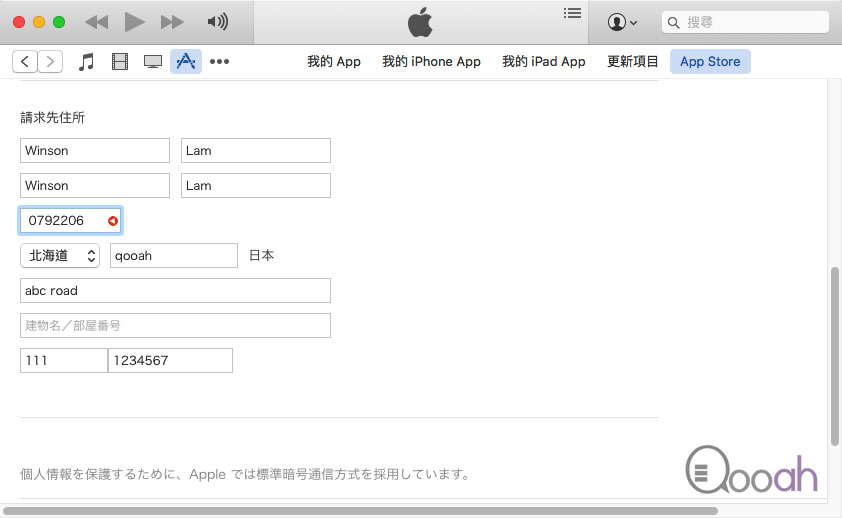
10. 填好所需资料后,基本已申请完成,系统会寄封确认邮件到读者刚才注册帐户的电邮地址,快去查一下邮箱啰~
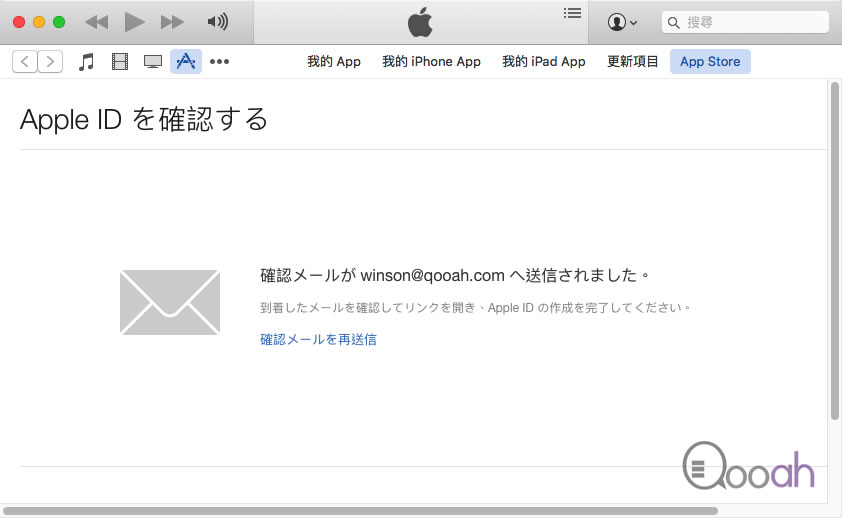
11. 收到邮件后,按一下确认链接
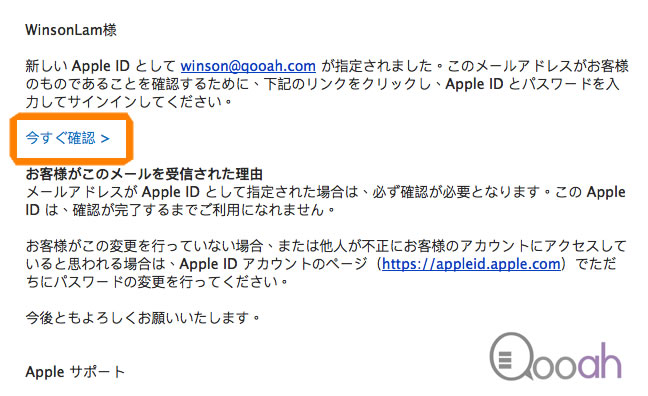
12. 填入刚注册的电邮地址和密码再按一下”验证”就大功告成啦~
13. 完成确认,可以用来下载这个地区的免费App了。
【值得收藏】在线视频解析下载教程合集
WeMedia 发表了文章 • 2017-10-02 16:02
1. 微博、秒拍、小咖秀、晃咖视频解析下载:https://weibo.iiilab.com/
2. 映客小视频解析下载:https://inke.iiilab.com/
3. 美拍视频解析下载:https://meipai.iiilab.com/
4. 陌陌视频解析下载:https://momo.iiilab.com/
5. 小影视频解析下载:https://xiaoying.iiilab.com/
6. 网易云音乐视频解析下载:https://yunyinyue.iiilab.com/
7. 微视短视频解析下载:https://weishi.iiilab.com/
8. 全民K歌音视频解析下载:https://kg.iiilab.com/
9. Instagram视频解析下载:https://instagram.iiilab.com/
10. 全民小视频解析下载:https://quanmin.iiilab.com/
11. 趣多拍视频解析下载:https://quduopai.iiilab.com/
12. YouTube高清视频解析下载:https://youtube.iiilab.com/
13. Facebook视频解析下载:https://facebook.iiilab.com/
14. Twitter视频解析下载:https://twitter.iiilab.com/
15. 哔哩哔哩视频解析下载: https://bilibili.iiilab.com/
16. 最右视频解析下载: https://zuiyou.iiilab.com/
17. 小红书图片视频下载: https://xiaohongshu.iiilab.com/
18. AcFun视频解析下载: https://acfun.iiilab.com/
19. Tumblr(汤不热)视频下载: https://tumblr.iiilab.com/
20. 梨视频视频解析下载: https://pearvideo.iiilab.com/
21. 视频号视频图片下载: https://shipinhao.iiilab.com/
小技巧:我们只需要记住上面任意一个工具的地址就够了,这些工具是互通的。比如:如果在解析美拍视频的工具页面输入了微视短视频的链接,工具会自动跳转到微视短视频解析页面并自动解析哦。不信你试试~
二、教程篇
适用于手机上操作的教程
1.【图文教程】iPhone上利用Documents下载和管理视频教程
适用于电脑上操作的教程
1.【视频教程】教您如何在电脑上下载微博和秒拍视频
手机和电脑上都适用的教程
1.【图文教程】教教大家如何下载没有水印的美拍视频
2.【图文教程】利用一款小软件下载微博和秒拍视频(干货分享)
3.【图文教程】教您如何导出小影里的视频到手机相册
4.【图文教程】陌陌附近视频怎么保存?教你如何保存别人陌陌视频到手机、电脑
5.【图文教程】小咖秀、晃咖视频去水印保存到手机的简单方法
6.【图文教程】映客视频怎么保存手机?映客小视频怎么导出?只需三步,轻松搞定
7.【图文教程】最简单的网易云音乐MV、短视频下载方法
8.【图文教程】干货!腾讯微视短视频去水印下载的超级简单方法
9.【图文教程】简单好用的全民K歌短视频、MV、歌曲下载方法
10.【图文教程】如何下载YouTube(油管)上的高清视频
11.【图文教程】超简单的在线下载Facebook(脸谱)视频的方法
12.【图文教程】如何下载Twitter视频?最简单的保存推特视频的方法
13.【图文教程】如何下载B站哔哩哔哩(bilibili)弹幕网站上的视频呢?小白教你个简单方法
进阶使用技巧
1.【图文教程】iiiLab视频解析下载网站的几个使用技巧
三、常见疑问
1. 该用什么浏览器呢?
苹果手机上用Documents App、文件全能王的内置浏览器;安卓手机上推荐使用Chrome浏览器获得最佳下载体验;电脑上用Chrome浏览器或360、QQ浏览器极速模式。
2. 哪些平台的视频解析出来之后没有水印?
微视、美拍、Instagram、YouTube、Facebook、Twitter、小红书、最右、小咖秀、晃咖、映客视频解析出来后没有水印。秒拍、哔哩哔哩、网易云音乐、陌陌和小影的水印目前没法去除。 查看全部
1. 微博、秒拍、小咖秀、晃咖视频解析下载:https://weibo.iiilab.com/
2. 映客小视频解析下载:https://inke.iiilab.com/
3. 美拍视频解析下载:https://meipai.iiilab.com/
4. 陌陌视频解析下载:https://momo.iiilab.com/
5. 小影视频解析下载:https://xiaoying.iiilab.com/
6. 网易云音乐视频解析下载:https://yunyinyue.iiilab.com/
7. 微视短视频解析下载:https://weishi.iiilab.com/
8. 全民K歌音视频解析下载:https://kg.iiilab.com/
9. Instagram视频解析下载:https://instagram.iiilab.com/
10. 全民小视频解析下载:https://quanmin.iiilab.com/
11. 趣多拍视频解析下载:https://quduopai.iiilab.com/
12. YouTube高清视频解析下载:https://youtube.iiilab.com/
13. Facebook视频解析下载:https://facebook.iiilab.com/
14. Twitter视频解析下载:https://twitter.iiilab.com/
15. 哔哩哔哩视频解析下载: https://bilibili.iiilab.com/
16. 最右视频解析下载: https://zuiyou.iiilab.com/
17. 小红书图片视频下载: https://xiaohongshu.iiilab.com/
18. AcFun视频解析下载: https://acfun.iiilab.com/
19. Tumblr(汤不热)视频下载: https://tumblr.iiilab.com/
20. 梨视频视频解析下载: https://pearvideo.iiilab.com/
21. 视频号视频图片下载: https://shipinhao.iiilab.com/
小技巧:我们只需要记住上面任意一个工具的地址就够了,这些工具是互通的。比如:如果在解析美拍视频的工具页面输入了微视短视频的链接,工具会自动跳转到微视短视频解析页面并自动解析哦。不信你试试~
二、教程篇
适用于手机上操作的教程
1.【图文教程】iPhone上利用Documents下载和管理视频教程
适用于电脑上操作的教程
1.【视频教程】教您如何在电脑上下载微博和秒拍视频
手机和电脑上都适用的教程
1.【图文教程】教教大家如何下载没有水印的美拍视频
2.【图文教程】利用一款小软件下载微博和秒拍视频(干货分享)
3.【图文教程】教您如何导出小影里的视频到手机相册
4.【图文教程】陌陌附近视频怎么保存?教你如何保存别人陌陌视频到手机、电脑
5.【图文教程】小咖秀、晃咖视频去水印保存到手机的简单方法
6.【图文教程】映客视频怎么保存手机?映客小视频怎么导出?只需三步,轻松搞定
7.【图文教程】最简单的网易云音乐MV、短视频下载方法
8.【图文教程】干货!腾讯微视短视频去水印下载的超级简单方法
9.【图文教程】简单好用的全民K歌短视频、MV、歌曲下载方法
10.【图文教程】如何下载YouTube(油管)上的高清视频
11.【图文教程】超简单的在线下载Facebook(脸谱)视频的方法
12.【图文教程】如何下载Twitter视频?最简单的保存推特视频的方法
13.【图文教程】如何下载B站哔哩哔哩(bilibili)弹幕网站上的视频呢?小白教你个简单方法
进阶使用技巧
1.【图文教程】iiiLab视频解析下载网站的几个使用技巧
三、常见疑问
1. 该用什么浏览器呢?
苹果手机上用Documents App、文件全能王的内置浏览器;安卓手机上推荐使用Chrome浏览器获得最佳下载体验;电脑上用Chrome浏览器或360、QQ浏览器极速模式。
2. 哪些平台的视频解析出来之后没有水印?
微视、美拍、Instagram、YouTube、Facebook、Twitter、小红书、最右、小咖秀、晃咖、映客视频解析出来后没有水印。秒拍、哔哩哔哩、网易云音乐、陌陌和小影的水印目前没法去除。
iPhone上利用FreeBox下载和管理视频教程
WeMedia 发表了文章 • 2017-10-02 13:05
下面我们就来介绍如何利用FreeBox下载和管理视频。FreeBox苹果下载地址
举个例子,如果我们想在苹果手机上下载微博里的视频。我们需要:
1. 打开FreeBox,点击底部浏览器标签,进入浏览器界面。
2. 在浏览器顶部的网址输入框,输入我们需要用到的在线微博视频解析下载工具:https://weibo.iiilab.com/ (这步很重要!FreeBox自身不能解析视频,需要借助在线解析视频的工具来解析)
3. 打开在线微博视频解析下载网页后,去含有微博视频的微博页面将视频页面地址复制,然后粘贴到我们刚才打开的解析下载工具的输入框,点解析视频按钮。(PS: 这个在线工具还支持解析秒拍、今日头条、快手、火山、抖音、陌陌、muse等平台的视频)
4. 解析完成后,点下载视频按钮,然后FreeBox会跳出确认保存视频的界面,此时,选择保存到「照片」。
是不是觉得很完美,是的,苹果手机上用FreeBox来下载和管理视频,是小编目前用过的最省心的方法。如果想了解其他视频下载方法,推荐阅读小编的其他文章哦。
PS: 此方法也适用于iPad和iPod。更多视频下载教程:在线视频解析下载教程合集 查看全部
大家知道iPhone上的Safari及微信内置浏览器均不支持下载视频文件,其实,小编目前还没看到iOS上的哪款浏览器是支持下载视频文件的,哭晕。但是小编发现FreeBox的内置浏览器可以,笑Cry。
下面我们就来介绍如何利用FreeBox下载和管理视频。FreeBox苹果下载地址
举个例子,如果我们想在苹果手机上下载微博里的视频。我们需要:
1. 打开FreeBox,点击底部浏览器标签,进入浏览器界面。
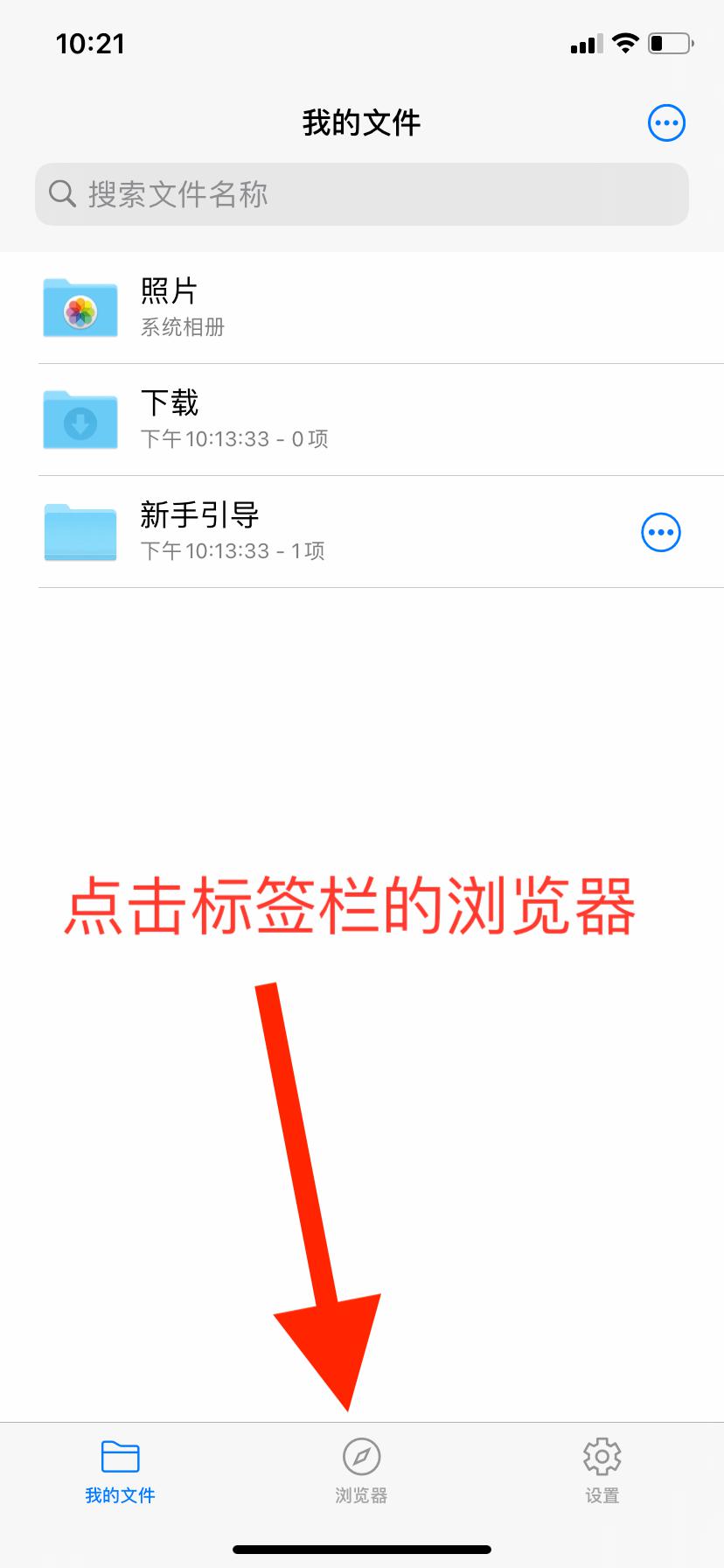
2. 在浏览器顶部的网址输入框,输入我们需要用到的在线微博视频解析下载工具:https://weibo.iiilab.com/ (这步很重要!FreeBox自身不能解析视频,需要借助在线解析视频的工具来解析)
3. 打开在线微博视频解析下载网页后,去含有微博视频的微博页面将视频页面地址复制,然后粘贴到我们刚才打开的解析下载工具的输入框,点解析视频按钮。(PS: 这个在线工具还支持解析秒拍、今日头条、快手、火山、抖音、陌陌、muse等平台的视频)
4. 解析完成后,点下载视频按钮,然后FreeBox会跳出确认保存视频的界面,此时,选择保存到「照片」。
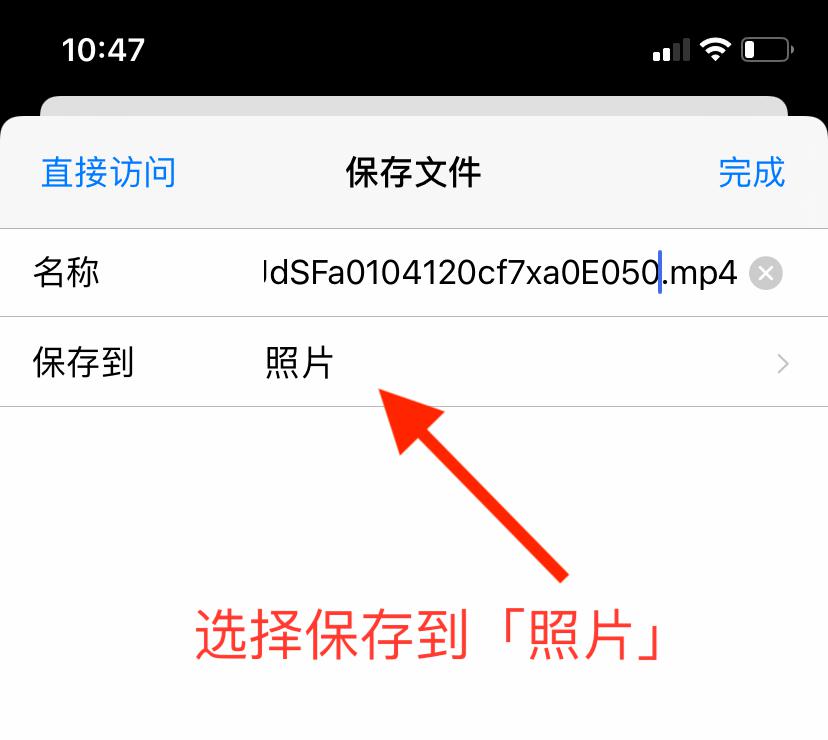
是不是觉得很完美,是的,苹果手机上用FreeBox来下载和管理视频,是小编目前用过的最省心的方法。如果想了解其他视频下载方法,推荐阅读小编的其他文章哦。
PS: 此方法也适用于iPad和iPod。更多视频下载教程:在线视频解析下载教程合集
Firefox Quantum 释出测试版,速度及资源占用大胜 Google Chrome!
WeMedia 发表了文章 • 2017-10-02 07:49
根据 Mozilla 说明,Firefox Quantum 导入全新可结合多核处理器的浏览引擎设计,相比版号 57 的 Firefox 浏览器约可提升显著效能,并且藉由 Mozilla 旗下 Rust 程式语言编写,藉此对应多核架构模式下的多线程执行需求,并且僵硬体等资源优先分配给各个分页的下载或执行作业项目,除了进一步优化网页 CSS 布局呈现,更强调相比 Google Chrome 浏览器可降低30% 的记忆体使用率。
此外,藉由针对操作介面导入的全新 Photon 设计,除了可对应解析度更高的萤幕输出规格,可可针对触控式面板操作提供最佳呈现介面,藉此对应一般滑鼠键盘操作,或是支援触控萤幕互动模式。
至于包含书签快速存取、Pocket 离线浏览功能、浏览记录、下载清单、分页管理、萤幕撷图等功能也均保留于 Firefox Quantum内。
Firefox Quantum 正式版本预计在 11 月 14 日透过更新方式释出,将让目前下载测试版本的使用者能直接升级。 查看全部
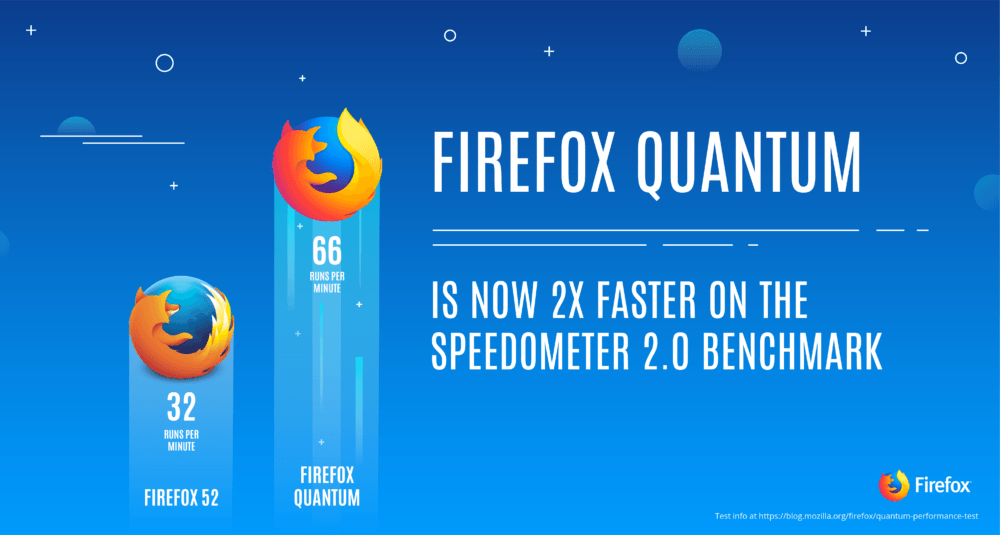
根据 Mozilla 说明,Firefox Quantum 导入全新可结合多核处理器的浏览引擎设计,相比版号 57 的 Firefox 浏览器约可提升显著效能,并且藉由 Mozilla 旗下 Rust 程式语言编写,藉此对应多核架构模式下的多线程执行需求,并且僵硬体等资源优先分配给各个分页的下载或执行作业项目,除了进一步优化网页 CSS 布局呈现,更强调相比 Google Chrome 浏览器可降低30% 的记忆体使用率。
此外,藉由针对操作介面导入的全新 Photon 设计,除了可对应解析度更高的萤幕输出规格,可可针对触控式面板操作提供最佳呈现介面,藉此对应一般滑鼠键盘操作,或是支援触控萤幕互动模式。
至于包含书签快速存取、Pocket 离线浏览功能、浏览记录、下载清单、分页管理、萤幕撷图等功能也均保留于 Firefox Quantum内。
Firefox Quantum 正式版本预计在 11 月 14 日透过更新方式释出,将让目前下载测试版本的使用者能直接升级。
VPS修改SSH端口不小心把自己给墙掉的一般解决办法
WeMedia 发表了文章 • 2017-10-02 07:05
昨天我就这么干了
我把SSH端口从22改成了2345,但是忘记修改防火墙配置了,导致只能通过2345登录VPS,但防火墙对这个端口是封禁状态,所以我登录不上自己的VPS了。
庆幸的是,VPS管理控制台提供了VNC远程连接方式
通过云平台管理控制台提供的VNC远程登录到VPS上,因为提供的VNC连接方式是Web的,界面操作不友好,我通过这种方式登录后,就是先关掉防火墙:
service iptables stop然后就可以SSH登录到VPS,再修改防火墙配置啦。
对了,VNC和SSH虽然都可以远程登录到服务器操作,但用的不是同一种协议,端口是不同的。
SSH(Secure Shell)协议,CLI界面下的远程管理工具,这个都比较熟悉。RFB(Remote FrameBuffer)协议,图形化远程管理协议,VNC(Virtual Network Computing)就是基于该协议的,VNC是类UNIX系统下常用的图形化远程管理工具。 查看全部
昨天我就这么干了
我把SSH端口从22改成了2345,但是忘记修改防火墙配置了,导致只能通过2345登录VPS,但防火墙对这个端口是封禁状态,所以我登录不上自己的VPS了。
庆幸的是,VPS管理控制台提供了VNC远程连接方式
通过云平台管理控制台提供的VNC远程登录到VPS上,因为提供的VNC连接方式是Web的,界面操作不友好,我通过这种方式登录后,就是先关掉防火墙:
service iptables stop然后就可以SSH登录到VPS,再修改防火墙配置啦。
对了,VNC和SSH虽然都可以远程登录到服务器操作,但用的不是同一种协议,端口是不同的。
- SSH(Secure Shell)协议,CLI界面下的远程管理工具,这个都比较熟悉。
- RFB(Remote FrameBuffer)协议,图形化远程管理协议,VNC(Virtual Network Computing)就是基于该协议的,VNC是类UNIX系统下常用的图形化远程管理工具。
在CentOS上导出JVM内存信息
WeMedia 发表了文章 • 2017-10-02 07:01
[root@iZ25Z ~]# ps aux | grep java
www 2111 4.0 23.5 1637648 452756 ? Sl 10:12 4:35 /usr/java/jdk1.7.0_80/bin/java -Djava.util.logging.config.file=/usr/local/tomcat/conf/logging.properties ...可以看到Tomcat的进程Id是2111, 然后用JDK自带工具jmap来导出整个JVM 中内存信息:# jmap -dump:format=b,file=文件名 [pid]
jmap -dump:format=b,file=mm.hprof 2111
然而我们却得到了这个提示:jmap -dump:format=b,file=mm.hprof 2111
2111: Unable to open socket file: target process not responding or HotSpot VM not loaded
The -F option can be used when the target process is not responding
这是因为我是以root这个用户执行的这个语句,但我的tomcat进程是以www用户运行的(用 ps aux | grep java 便能看到)。我们可以在机器上找到 /tmp/hsperfdata_$USER/$PID一个这样的文件,当我们执行jmap出现上述信息时,先检查执行该命令的用户是否和hsperfdata_$USER这个文件所属的用户一致,如果不一致,切换成一致再执行即可,或者根据提示,直接加个 -F 参数即可:jmap -F-dump:format=b,file=mm.hprof 2111
man page对这个选项的说明是:-F Force. Use with jmap -dump or jmap -histo option if the pid does not respond. The live suboption is not supported in this mode. 查看全部
[root@iZ25Z ~]# ps aux | grep java可以看到Tomcat的进程Id是2111, 然后用JDK自带工具jmap来导出整个JVM 中内存信息:
www 2111 4.0 23.5 1637648 452756 ? Sl 10:12 4:35 /usr/java/jdk1.7.0_80/bin/java -Djava.util.logging.config.file=/usr/local/tomcat/conf/logging.properties ...
# jmap -dump:format=b,file=文件名 [pid]然而我们却得到了这个提示:
jmap -dump:format=b,file=mm.hprof 2111
jmap -dump:format=b,file=mm.hprof 2111这是因为我是以root这个用户执行的这个语句,但我的tomcat进程是以www用户运行的(用 ps aux | grep java 便能看到)。我们可以在机器上找到 /tmp/hsperfdata_$USER/$PID一个这样的文件,当我们执行jmap出现上述信息时,先检查执行该命令的用户是否和hsperfdata_$USER这个文件所属的用户一致,如果不一致,切换成一致再执行即可,或者根据提示,直接加个 -F 参数即可:
2111: Unable to open socket file: target process not responding or HotSpot VM not loaded
The -F option can be used when the target process is not responding
jmap -F-dump:format=b,file=mm.hprof 2111man page对这个选项的说明是:
-F Force. Use with jmap -dump or jmap -histo option if the pid does not respond. The live suboption is not supported in this mode.
【教学】Instagram 放宽限制,所有浏览器都可以发布照片!
Carol 发表了文章 • 2017-10-01 21:39
Instagram 今日宣布,开放手机版浏览器上传照片,而经过测试后只要一点小技巧,其实不用手机用任何桌面电脑的浏览器都可以的,以下就来讲解一下:
现在开始,大家如果使用手机前往 instagram.com 的话,就会看到一个很像 App 的介面,下方有拍照的 icon。不过,如果你是使用桌面电脑浏览器的话,只会看到以下没有功能选单,Read Only 的介面。
既然手机浏览器可以,那么桌面浏览器自然也是可以的,大家只要将引擎类别改动一下就可以。Winson 使用 Macbook 的,所以用 Safari 为例,在浏览器选单点“开发”(没有此功能的话需要先去浏览器设定里开启),然后在“使用者代理程式”一栏选择你要的浏览器,像是 iOS 版的 iPhone Safari:
其他浏览器,包括 Chrome、Firefox 等都可以透过安装插件来达成,前往 Store 搜寻一下浏览器代理就有一堆。
重新整理一下就可以看到一个跟 App 一样的介面啦,最主要就是下方有发布照片的功能。
操作模式跟 App 版一样,大家可以将电脑里的照片直接上传,不用像以往要先传到手机再上传那么麻烦。 查看全部
Instagram 今日宣布,开放手机版浏览器上传照片,而经过测试后只要一点小技巧,其实不用手机用任何桌面电脑的浏览器都可以的,以下就来讲解一下:
现在开始,大家如果使用手机前往 instagram.com 的话,就会看到一个很像 App 的介面,下方有拍照的 icon。不过,如果你是使用桌面电脑浏览器的话,只会看到以下没有功能选单,Read Only 的介面。
既然手机浏览器可以,那么桌面浏览器自然也是可以的,大家只要将引擎类别改动一下就可以。Winson 使用 Macbook 的,所以用 Safari 为例,在浏览器选单点“开发”(没有此功能的话需要先去浏览器设定里开启),然后在“使用者代理程式”一栏选择你要的浏览器,像是 iOS 版的 iPhone Safari:
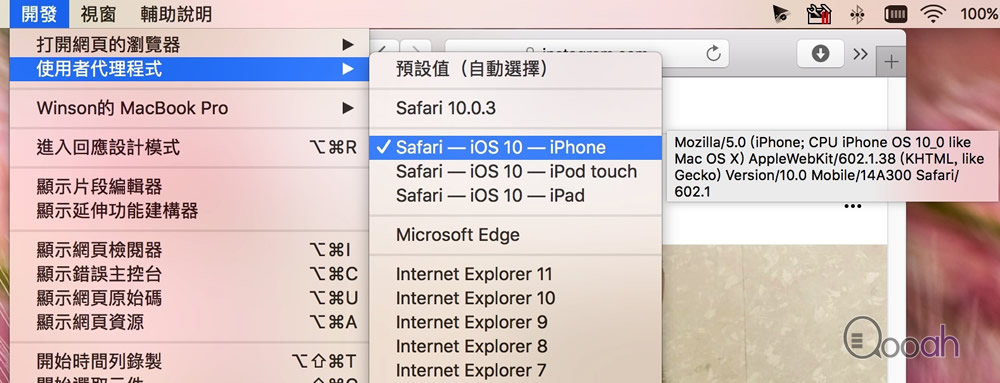
其他浏览器,包括 Chrome、Firefox 等都可以透过安装插件来达成,前往 Store 搜寻一下浏览器代理就有一堆。
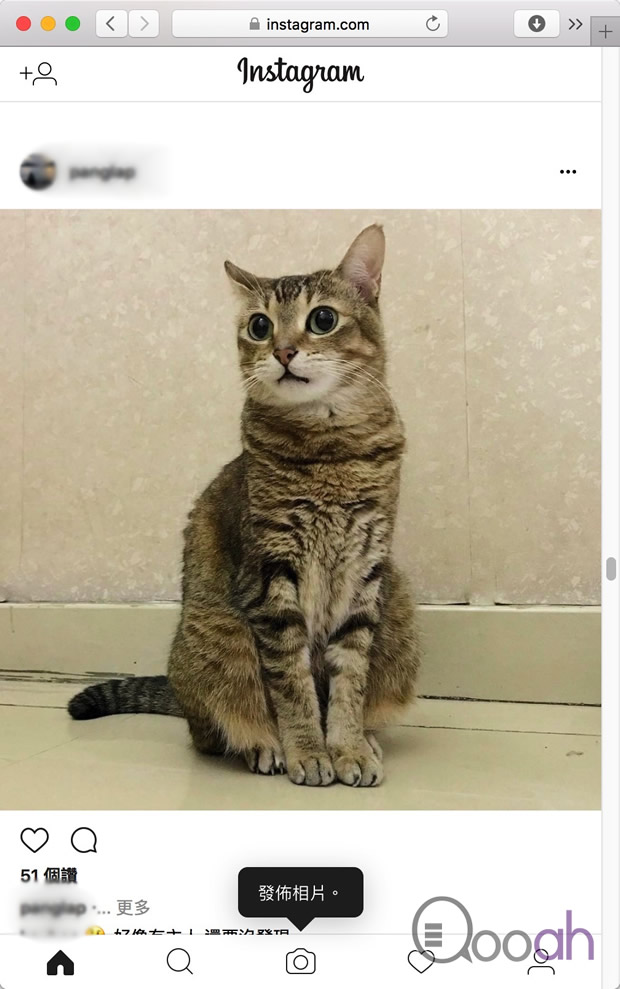
重新整理一下就可以看到一个跟 App 一样的介面啦,最主要就是下方有发布照片的功能。
操作模式跟 App 版一样,大家可以将电脑里的照片直接上传,不用像以往要先传到手机再上传那么麻烦。
如何在CentOS上安装ImageMagick + PHP Imagick
WeMedia 发表了文章 • 2017-10-01 21:11
您可以从命令行使用ImageMagick,但它也支持与许多流行的语言(如PHP,Perl或C ++)集成。 今天我们将介绍如何在CentOS Linux上安装ImageMagick和Imagick PHP库。
教学要求
确保您已经安装了php-pear,因为安装Imagick PHP库要用到它。如果还没有安装php-pear,可以使用Yum命令进行安装:yum install php-pear
安装 ImageMagick:yum install ImageMagick
安装 ImageMagick PHP库:pecl install Imagick
输出应该如下所示:[[email protected]:~]pecl install Imagick
downloading imagick-3.1.2.tgz ...
Starting to download imagick-3.1.2.tgz (94,657 bytes)
.....................done: 94,657 bytes
15 source files, building
running: phpize
Configuring for:
PHP Api Version: 20100412
Zend Module Api No: 20100525
Zend Extension Api No: 220100525
Please provide the prefix of Imagemagick installation [autodetect] :
building in /root/tmp/pear/pear-build-rootJJlLyo/imagick-3.1.2
running: /root/tmp/pear/imagick/configure --with-imagick
检查Imagick是否安装好:php -i | grep Imagick
您应该在运行时能看到这样的输出:[[email protected]:~]php -i | grep Imagick -i
imagick
imagick module => enabled
imagick module version => 3.1.2
imagick classes => Imagick, ImagickDraw, ImagickPixel, ImagickPixelIterator
imagick.locale_fix => 0 => 0
imagick.progress_monitor => 0 => 0 查看全部

您可以从命令行使用ImageMagick,但它也支持与许多流行的语言(如PHP,Perl或C ++)集成。 今天我们将介绍如何在CentOS Linux上安装ImageMagick和Imagick PHP库。
教学要求
确保您已经安装了php-pear,因为安装Imagick PHP库要用到它。如果还没有安装php-pear,可以使用Yum命令进行安装:
yum install php-pear
安装 ImageMagick:
yum install ImageMagick
安装 ImageMagick PHP库:
pecl install Imagick
输出应该如下所示:
[[email protected]:~]pecl install Imagick
downloading imagick-3.1.2.tgz ...
Starting to download imagick-3.1.2.tgz (94,657 bytes)
.....................done: 94,657 bytes
15 source files, building
running: phpize
Configuring for:
PHP Api Version: 20100412
Zend Module Api No: 20100525
Zend Extension Api No: 220100525
Please provide the prefix of Imagemagick installation [autodetect] :
building in /root/tmp/pear/pear-build-rootJJlLyo/imagick-3.1.2
running: /root/tmp/pear/imagick/configure --with-imagick
检查Imagick是否安装好:
php -i | grep Imagick
您应该在运行时能看到这样的输出:
[[email protected]:~]php -i | grep Imagick -i
imagick
imagick module => enabled
imagick module version => 3.1.2
imagick classes => Imagick, ImagickDraw, ImagickPixel, ImagickPixelIterator
imagick.locale_fix => 0 => 0
imagick.progress_monitor => 0 => 0
YouTube 收紧在影片放置外部链接的要求
WeMedia 发表了文章 • 2017-10-01 20:19
问题是 YouTube 合作伴计划的加入条件,是频道观看数需要达到一万次以上,这对于刚开始或是小型频道主是一个相当高的门槛。而且获得足够观看数也只是基本要求,然后还要等 YouTube 的审核呢。这样对于刚透过 YouTube 谋生的 YouTuber 来说,更是影响生计的改变,因为把链接放在影片描述栏的效果,肯定远远不如直接放在影片里。
YouTube 回应指,他们希望借此改变防止机会主义者偷取别人的影片和限版权保护的内容,并上传到 YouTube 谋利。这到底是否会影响到独立频道主留在 YouTube 上,还需要时间来判断。 查看全部
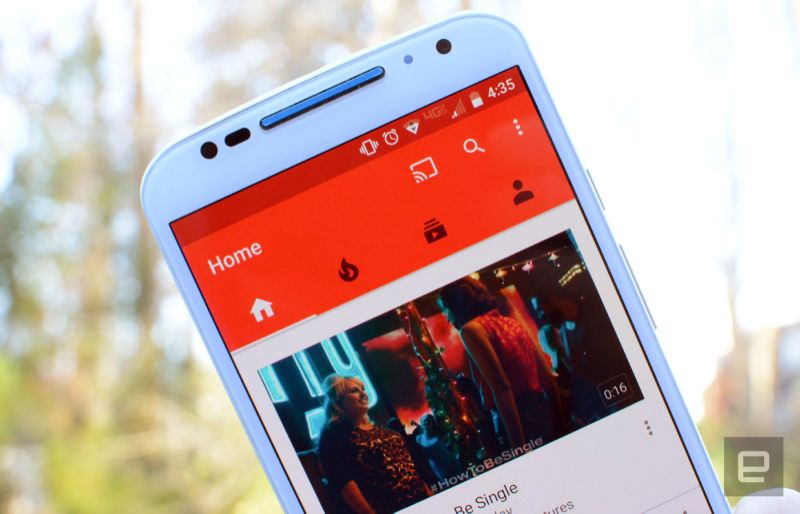
YouTube 近来虽然都在做一些好的改变,但似乎今天他们却惹恼了一些较小型的频道主了。因为他们发现自己的帐户突然失去在影片加入外部连结的权限,再追查发现,原来这功能被改成只有 YouTube 合作伙伴计划的成员才可以使用。
问题是 YouTube 合作伴计划的加入条件,是频道观看数需要达到一万次以上,这对于刚开始或是小型频道主是一个相当高的门槛。而且获得足够观看数也只是基本要求,然后还要等 YouTube 的审核呢。这样对于刚透过 YouTube 谋生的 YouTuber 来说,更是影响生计的改变,因为把链接放在影片描述栏的效果,肯定远远不如直接放在影片里。
YouTube 回应指,他们希望借此改变防止机会主义者偷取别人的影片和限版权保护的内容,并上传到 YouTube 谋利。这到底是否会影响到独立频道主留在 YouTube 上,还需要时间来判断。
迅雷9 比 迅雷7 快1倍
WeMedia 发表了文章 • 2017-10-01 20:12
从下载速度图分析从2017年8月之后,迅雷9的下载速度在持续攀升。虽然官方未透露具体的数值,但迅雷9的下载速度提升十分明显。而此前迅雷的技术负责人表示,基于迅雷公司多年来的自我沉淀积累,迅雷9在后台服务、节点互联技术、传输效率等方面都取得了革命性的提升,拥有“更丰富的下载节点、更稳定的资源连接、更快的数据传输、更低的系统消耗”等特点。
而当下中国互联网虽然高速发展但是网络环境却错综复杂,下载过程中常出现连接资源失败等问题,而迅雷9的全新下载引擎将大大改善资源节点的稳定性和成功率。同时大幅提高数据传输的效率。 查看全部
从下载速度图分析从2017年8月之后,迅雷9的下载速度在持续攀升。虽然官方未透露具体的数值,但迅雷9的下载速度提升十分明显。而此前迅雷的技术负责人表示,基于迅雷公司多年来的自我沉淀积累,迅雷9在后台服务、节点互联技术、传输效率等方面都取得了革命性的提升,拥有“更丰富的下载节点、更稳定的资源连接、更快的数据传输、更低的系统消耗”等特点。
而当下中国互联网虽然高速发展但是网络环境却错综复杂,下载过程中常出现连接资源失败等问题,而迅雷9的全新下载引擎将大大改善资源节点的稳定性和成功率。同时大幅提高数据传输的效率。